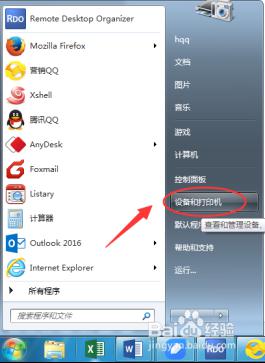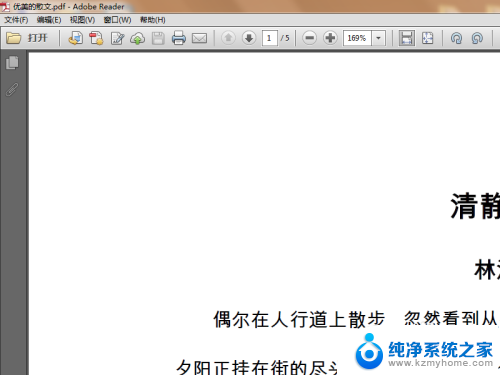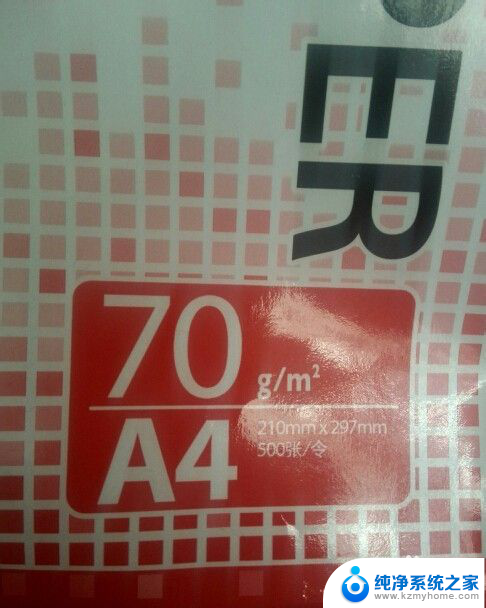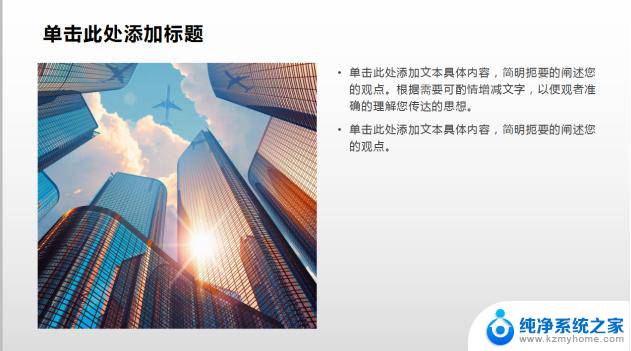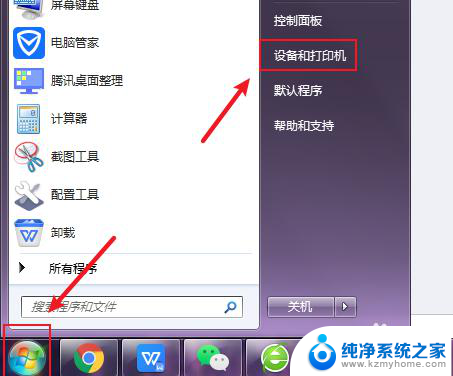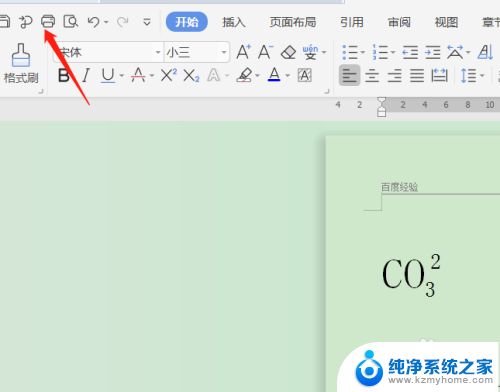取消双面打印怎么设置 怎样将双面打印设置为单面打印
更新时间:2023-10-29 13:52:19作者:jiang
取消双面打印怎么设置,对于需要将双面打印功能设置为单面打印的用户来说,取消双面打印需要进行一定的设置操作,在实际应用中,我们可以通过调整打印机设置来实现这一目标。一般来说打开打印机控制面板,找到打印机首选项,然后选择单面打印选项即可。通过这样的简单设置,我们可以轻松地取消双面打印功能,满足个性化的打印需求。如果您还有其他关于打印设置的问题,我们也可以一同探讨解决方案。
具体步骤:
1.如果只是某一次想用单次打印,平时都用双面打印的可以采用这种方法。在打开的文档中,点击打印,然后在弹出的界面,点击属性。

2.在弹出的界面中点击“基本”,在“双面打印”中选择“无”。然后点击确定。

3.然后会返回到打印界面,可见右上方会显示“手动双面打印”。说明现在已处于单面打印状态,点击确定,打印即可。
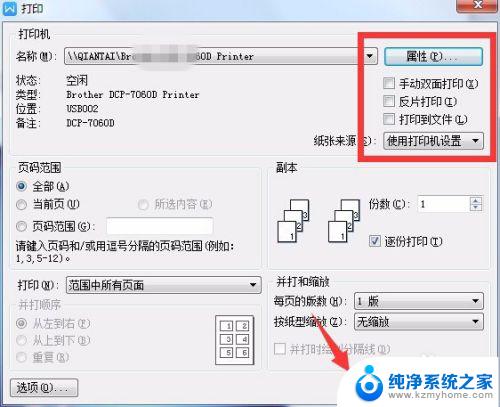
以上是取消双面打印设置的全部内容,如果您遇到了同样的问题,可以参考本文中介绍的步骤进行修复,希望这些内容可以对您有所帮助。